生成AI

最終更新日:2025/10/17
 Difyとは?
Difyとは?
仕事で使う文章やアイデアをまとめてわかりやすい形で整理したいので、何か良いツールはないか探しているけれど、なかなか見つからず困っている人はいませんか?
仕事で周囲の人に物事をわかりやすく説明するためには、文章だけではなく図解や数値を使って視覚的にわかりやすい形で伝えるのも重要なことです。
この記事では、既存のテキストコンテンツを図、チャート、シーン、画像などのビジュアルコンテンツに変換するのに役立つNapkin AIについて詳しく解説します。
Napkin AIとは、人工知能を活用し文章を入力するだけでさまざまな種類の図解を生成できるツールです。
Napkin AIでは、例として以下のような種類の図解を生成できます。
| 図解の種類 | 説明 |
| 組織図 |
|
| フローチャート |
|
| マインドマップ |
|
| ガントチャート |
|
| SWOT分析 |
|
| ベン図 |
|
| ピラミッドチャート |
|
| タイムライン |
|
| プロセス図 |
|
| ネットワーク図 |
|
プロジェクト管理・マーケティング・経営戦略・エンジニアリングなどの業務でよく使われる図解が多いので、Napkin AIはビジネスシーンで活用するのに適したツールだと言えるでしょう。
Napkin AIの「規約と条件」のページには、Napkin AIを利用できる条件が以下のように記載されています。
アカウントを作成する前に、これらの条件を満たしているかどうかを必ず確認しましょう。
Napkin AIの使い方を、アカウント作成、オンボーディングチュートリアルの2つのステップでご紹介します。
Napkin AIのアカウントを作成する手順は以下の通りです。
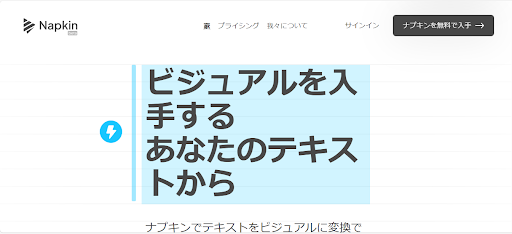 画像出典:Napkin AI公式ホームページ
画像出典:Napkin AI公式ホームページ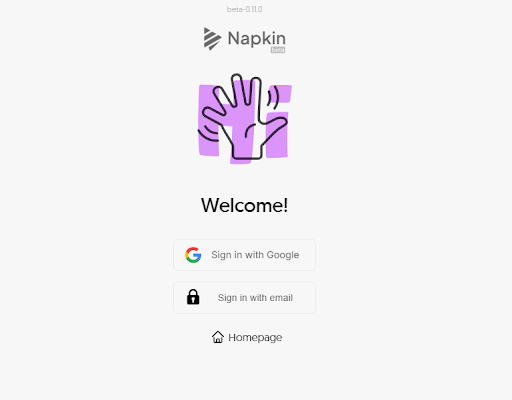
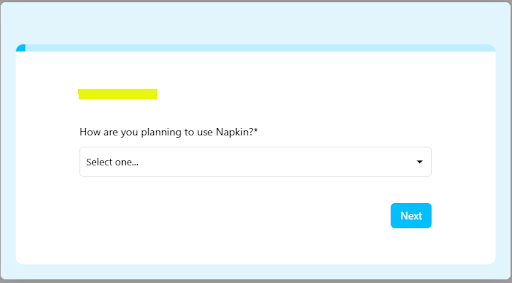 画像出典:Napkin AI公式ホームページ
画像出典:Napkin AI公式ホームページ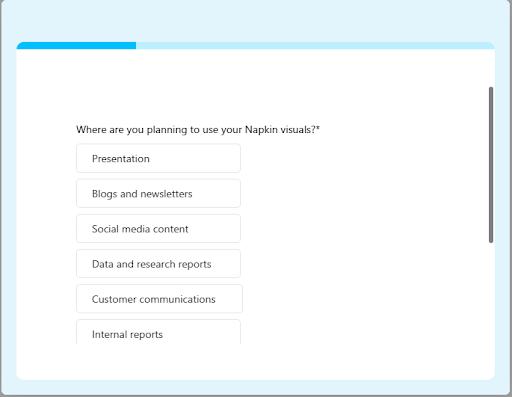
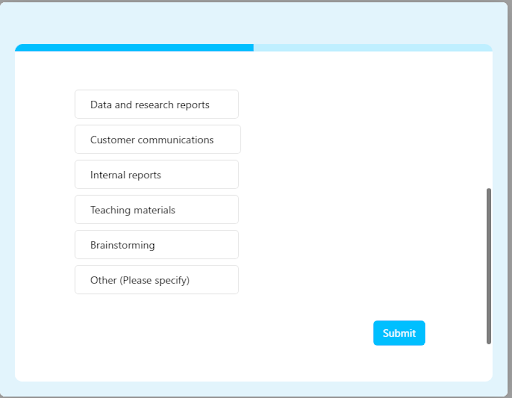 画像出典:Napkin AI公式ホームページ
画像出典:Napkin AI公式ホームページ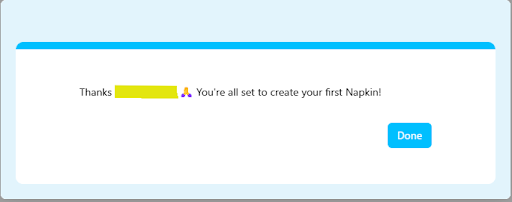 画像出典:Napkin AI公式ホームページ
画像出典:Napkin AI公式ホームページ「Done」をクリックするとすぐにオンボーディングチュートリアルの画面になります。
アカウント作成は本人確認、アンケート回答の流れで画面の指示に従うとできるので、内容を確認しながらやってみましょう。
オンボーディングチュートリアルでは、画面の指示に従いながらNapkin AIの基本的な操作方法を学ぶことができます。
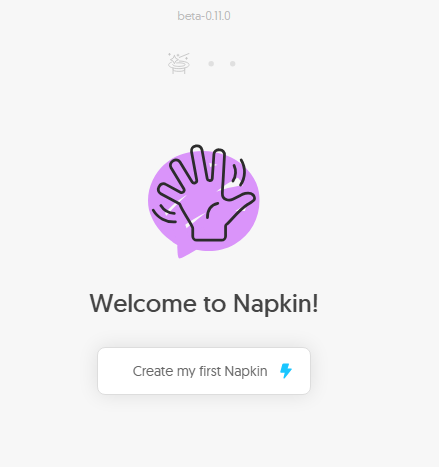 画像出典:Napkin AI公式ホームページ
画像出典:Napkin AI公式ホームページ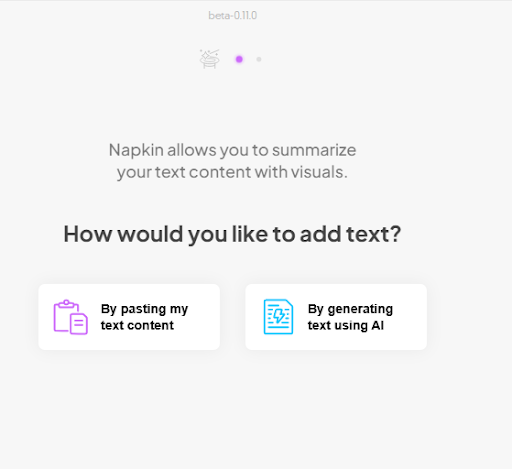 画像出典:Napkin AI公式ホームページ
画像出典:Napkin AI公式ホームページ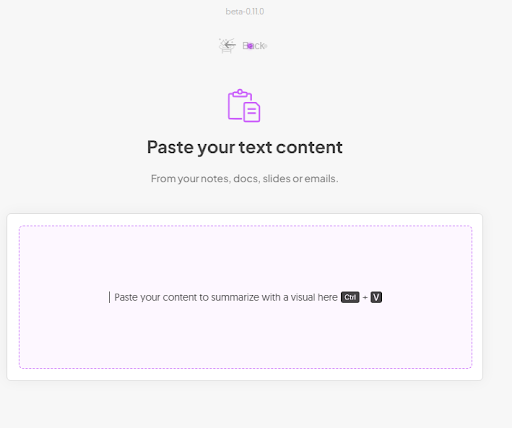 画像出典:Napkin AI公式ホームページ
画像出典:Napkin AI公式ホームページ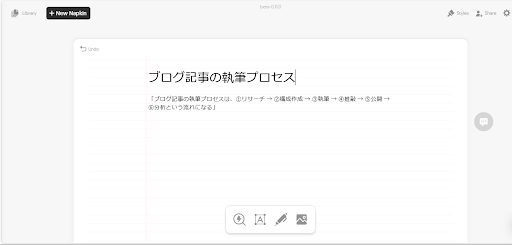 画像出典:Napkin AI公式ホームページ
画像出典:Napkin AI公式ホームページ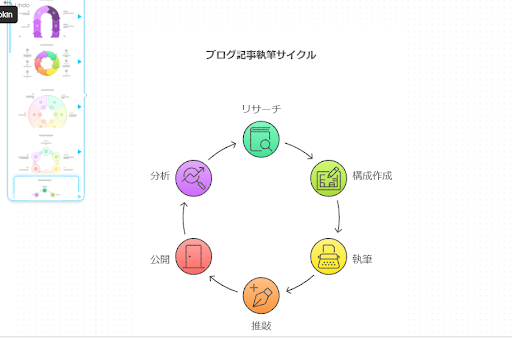 画像出典:Napkin AI公式ホームページ
画像出典:Napkin AI公式ホームページ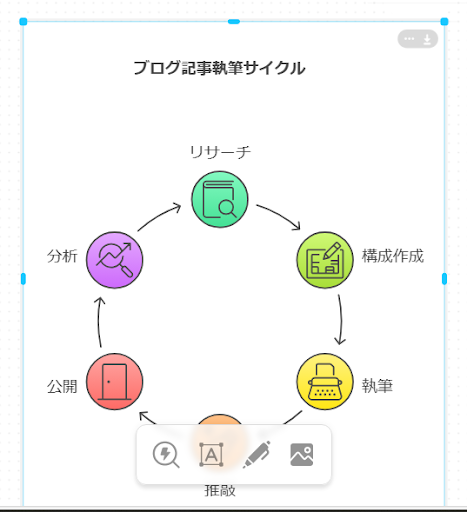 画像出典:Napkin AI公式ホームページ
画像出典:Napkin AI公式ホームページ1つのテキストから複数の候補となる図解を生成してくれるので、自分のイメージに合った図解を選びやすいのではないでしょうか。
参考:Napkin AIヘルプセンター「Napkin AI の使用を開始する」
Napkin AIでできることを5つご紹介します。
Napkin AIでは、テキストを入力すると図解を生成できます。
この場合のテキストとは画像生成AIで入力するようなプロンプトではなく、普通の文章のことです。
例えば「リスティング広告とSEO記事の違い」についての説明文を書く場合、特徴の違いを以下の表で表すことができます。
| リスティング広告 | SEO記事 | |
| 効果 | 即効性がある | 持続性がある |
| 料金 | 有料 | 無料 |
| 運用期間 | 短い | 長い |
しかしこの表を文章にしてNapkin AIに入力すると、すぐに次のような図解にしてくれるのです。
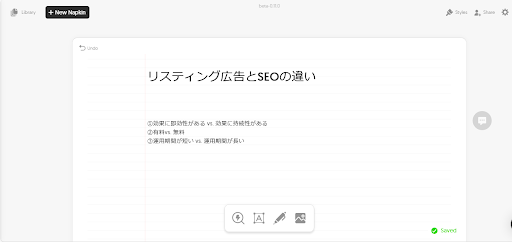
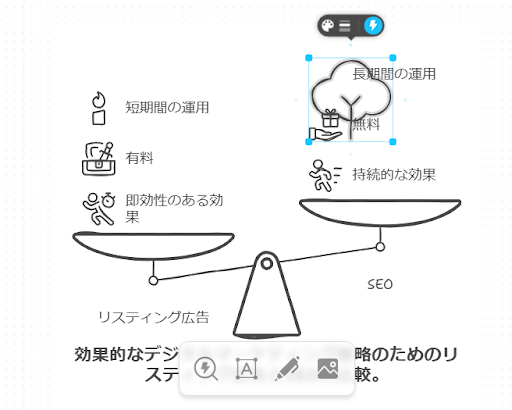
画像出典:Napkin AI公式ホームページ
読者にそれぞれの特徴の違いを一目で理解してもらうことができます。
文章だけではうまく説明できないけれど表を作っている時間がない場合、Napkin AIを使うのがおすすめです。
Napkin AIで新しい図解を生成して保存したい場合、PNG、SVG、PDF形式でエクスポートできます。
図解をクリックすると上部にエクスポートボタンが表示されるため、形式を選択して右下の「Downlord」をクリックします。
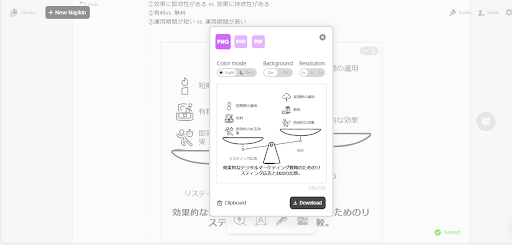
画像出典:Napkin AI公式ホームページ
複雑な手順ではないので、確認しながら保存してみましょう。
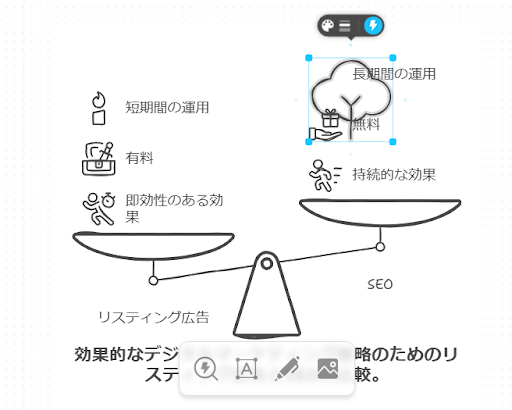
画像出典:Napkin AI公式ホームページ
Napkin AIでは図解を生成するだけではなく、カスタマイズすることも可能です。
具体的には以下の4種類のカスタマイズができます。
| 項目 | 手順 |
| アイコンの変更 |
|
| サイズ変更(上記画像) |
|
| 図の追加 |
|
| 色の変更 |
|
Napkin AIの操作に慣れてきたら提案された図解をそのまま使うだけではなく、自分のアイデアを取り入れカスタマイズして使うのがおすすめです
Napkin AIでは作成した図解だけではなく、ドキュメント全体を以下の手順でエクスポートできます。
 画像出典:Napkin AI公式ホームページ
画像出典:Napkin AI公式ホームページ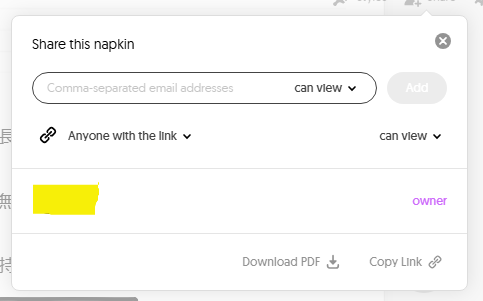
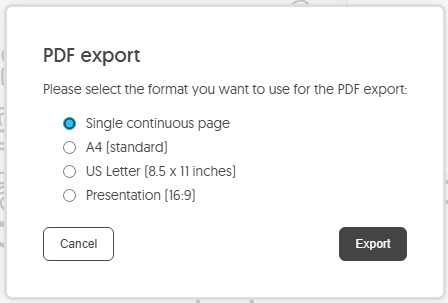 画像出典:Napkin AI公式ホームページ
画像出典:Napkin AI公式ホームページドキュメントを保存することで、より図解を他の人とも共有しやすくなるでしょう。
2025年3月現在、Napkin AIに直接ファイルをインポートすることはできません。
しかし以下の方法でコンテンツをコピーし、貼り付けることが可能です。
Napkin AIは機能の強化に取り組んでいるとしているので、今後ファイルがインポートできるようになることを期待しましょう。
カスタムスタイルとは、Napkin AI内で使用できるオリジナルのスタイルのことです。
作成のおおまかな流れは以下の通りです。
詳しい手順はNapkin AIの公式YouTubeチャンネル内にある「Napkin AI: Introducing Custom Styles for Brand-Aligned Visuals 🚀」という動画で紹介されています。
1分46秒の短い動画ですが、動画で紹介される順番の通りに確認しながら操作をすればよいので、初心者でも簡単にスタイルが作成できるでしょう。
Napkin AIのホームページや操作画面には英語が用いられているので一見わかりにくいのですが、日本語を入力して図解を生成することもできます。
Napkin AIでは、将来的にもっと幅広い言語に対応できるようにするという目標をかかげているため、期待して待ちましょう。
参考:Napkin AIヘルプセンター「Napkin AIは私の言語で利用できますか?」
Napkin AIでは、生成された図解は著作権の対象ではないためユーザーが制限なく自由に使えるとしています。
もし著作権について質問がある場合、contact@napkin.ai まで問い合わせをしてみるとよいでしょう。
参考:Napkin AIヘルプセンター「Napkin AIのビジュアルを著作権の問題なく使用できますか?」
Napkin AIはまだβ版のため、まだ有料プランの価格が公開されていません。
2025年3月現在公開されているプランの種類は以下の通りです。
| スタータープラン | プロフェッショナルプラン | エンタープライズプラン | |
| 価格 | 無料 | β期間中は無料 | 要問い合わせ |
| できること |
|
(長期ユーザー向けに特別オファーを用意する予定) |
|
β版である間にプロフェッショナルプランで使い方に慣れておき、その後自社に合ったプランに変更するのがおすすめです。
Napkin AIとは、人工知能を活用し文章を入力するだけでさまざまな種類の図解を生成できるツールです。
この記事も参考にして、さまざまなビジネスシーンで図解を役立ててみてください。
アイスマイリーでは、生成AIサービスと提供企業の一覧を無料配布しています。課題や目的に応じた計51のサービスを比較検討できますので、ぜひこの機会にお問い合わせください。
業務の課題解決に繋がる最新DX・情報をお届けいたします。
メールマガジンの配信をご希望の方は、下記フォームよりご登録ください。登録無料です。
AI製品・ソリューションの掲載を
希望される企業様はこちら